steam怎么还原备份 steam游戏备份数据恢复教程
更新时间:2023-05-17 08:44:08作者:jiang
steam怎么还原备份,Steam是一款备受玩家喜爱的游戏平台,但在使用过程中也有可能会遇到数据丢失的问题。此时备份数据成为了不可忽视的问题。但是如果备份数据不慎丢失,该如何恢复呢?下面我们就来探讨一下恢复Steam游戏备份数据的教程。
steam游戏备份数据恢复教程
具体方法:
1.首先,打开steam平台软件,如图所示
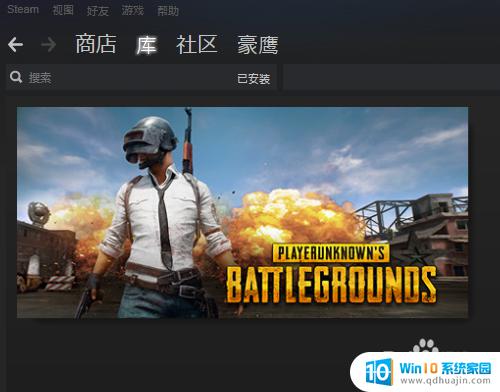
2.在左上方点击steam,弹出下拉菜单。点击备份或恢复游戏,如图所示
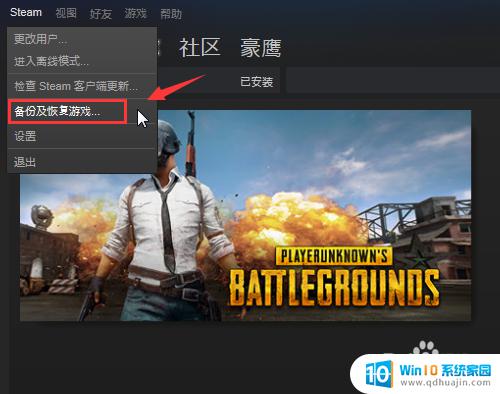
3.选择备份还是恢复,(选择恢复的话。需要你以前备份过),如图所示
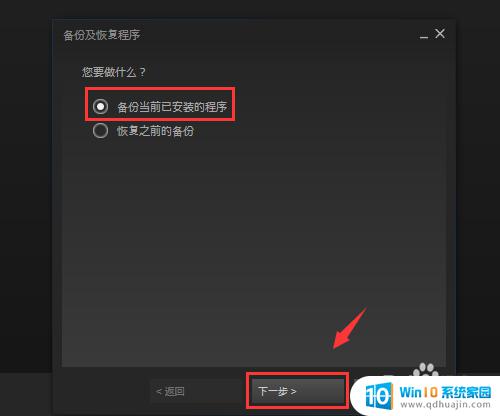
4.选择要备份的游戏,我这里只安装了一个绝地求生游戏。所以就备份它了,如图所示
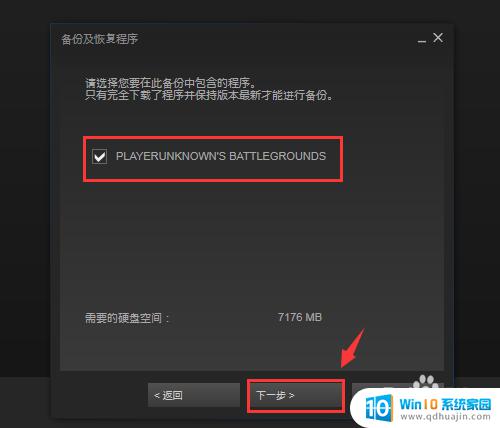
5.选择备份路径,点击下一步,如图所示
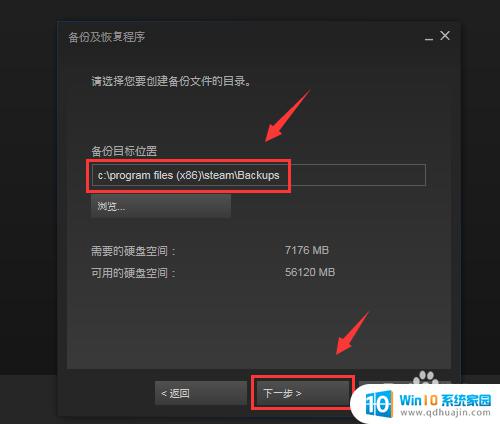
6.选择备份文件吗,再点击下一步,如图所示
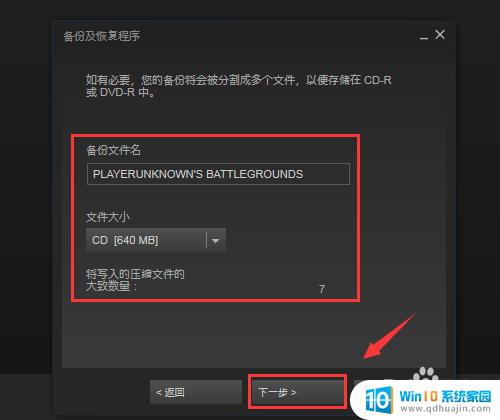
7.正在备份游戏,如图所示
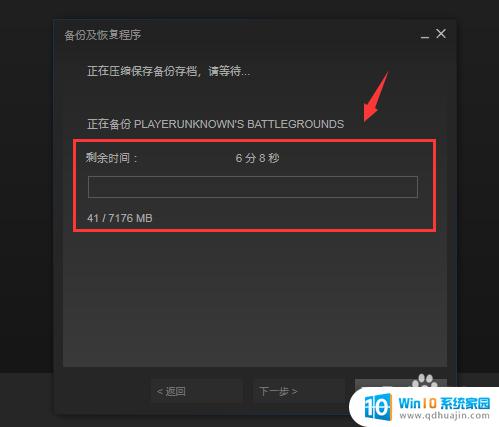
8.备份完成,也可以打开备份文件夹看看,如图所示
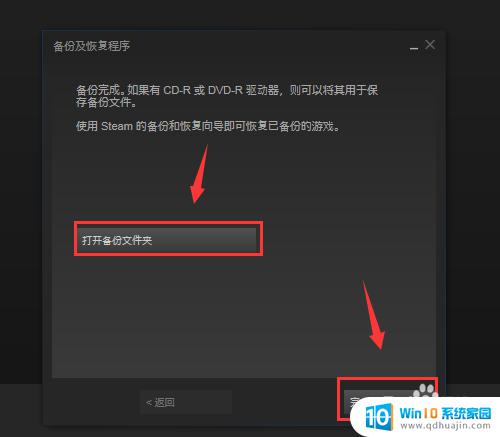
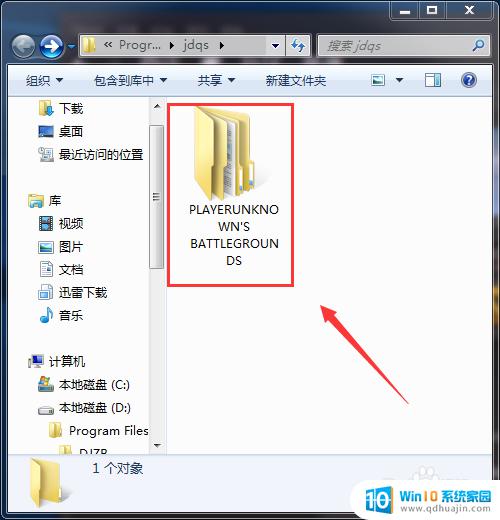
备份是保障数据安全的重要措施,而在steam游戏备份数据恢复时只需要按照教程操作即可,很容易实现。希望以上教程能够帮助到你,让你在遭遇数据丢失时能够快速找回。
steam怎么还原备份 steam游戏备份数据恢复教程相关教程
热门推荐
电脑教程推荐
win10系统推荐
- 1 萝卜家园ghost win10 64位家庭版镜像下载v2023.04
- 2 技术员联盟ghost win10 32位旗舰安装版下载v2023.04
- 3 深度技术ghost win10 64位官方免激活版下载v2023.04
- 4 番茄花园ghost win10 32位稳定安全版本下载v2023.04
- 5 戴尔笔记本ghost win10 64位原版精简版下载v2023.04
- 6 深度极速ghost win10 64位永久激活正式版下载v2023.04
- 7 惠普笔记本ghost win10 64位稳定家庭版下载v2023.04
- 8 电脑公司ghost win10 32位稳定原版下载v2023.04
- 9 番茄花园ghost win10 64位官方正式版下载v2023.04
- 10 风林火山ghost win10 64位免费专业版下载v2023.04